Jei esate panašus į mus, jūsų išmanusis telefonas yra didžiulė jūsų gyvenimo dalis. Šis nepretenzingas pailgas pailgėjimas palaiko ryšį su draugais, žaidžia smagius žaidimus, rodo vaizdo įrašus ir dar daugiau. Bet tu gali gauti per daug gero dalyko. Jei pradedate galvoti, kad dalį laiko, kurį praleidžiate prie telefono, geriau galėtumėte praleisti kitur, tuomet tikrai nesate vieni.
Turinys
- Ekrano laiko nustatymas ir naudojimo stebėjimas
- Kaip naudoti ekrano laiką, kad apribotumėte konkrečius programų tipus
- Kaip naudoti prastovos ir visada leisti
- Vaiko paskyros kūrimas ir tvarkymas naudojant ekrano laiką
Rekomenduojami vaizdo įrašai
Vidutinis
30 minučių
iPhone su atnaujinta iOS
Laimei, dabar yra keletas paprastų būdų stebėti ir sumažinti savo išmanusis telefonas naudojimas, jei to pageidaujate. Nuo „iOS 12“ „Apple“ įtraukė nedidelį įrankį, pavadintą „Ekrano laikas“. „iPhone“ nustatymų meniu paslėptas ekrano laikas stebi, kiek laiko praleidžiate savo telefoną, kiek išleidžiama konkrečioms programoms ir net kiek kartų kiekvieną kartą pakeliate telefoną dieną. Išnaudoti visas Ekrano laiko galimybes gali prireikti šiek tiek valios, tačiau pradėti lengva. Štai kaip!

Ekrano laiko nustatymas ir naudojimo stebėjimas
Nustatyti ekrano laiką labai paprasta.
1 žingsnis: Eikite į savo Nustatymai programėlė.
2 žingsnis: Slinkite žemyn ir paspauskite Ekrano laikas.
Susijęs
- „iPhone“ aukcione parduotas už beprotišką sumą
- Kaip dabar atsisiųsti iPadOS 17 beta versiją į savo iPad
- Kaip dabar atsisiųsti iOS 17 beta versiją į savo iPhone
3 veiksmas: Pasirinkite Įjunkite ekrano laiką, po kurio seka Tęsti.
4 veiksmas: Jūsų bus paprašyta patvirtinti, ar tai jūsų telefonas, ar tai vaiko telefonas – tėvų kontrolę aptarsime vėliau.
5 veiksmas: Tai viskas – ekrano laikas įjungtas ir nuo šio momento jis pradės stebėti jūsų naudojimą. Jei norite nustatyti ekrano laiko nustatymų kodą, grįžkite į Nustatymai > Ekrano laikas, tada slinkite žemyn ir bakstelėkite Naudokite ekrano laiko slaptažodį. Tada įveskite keturių simbolių skaitmeninį kodą. Tada turėsite įvesti kodą, kad pakeistumėte visas nustatytas ribas.
Jei norite peržiūrėti ekrano laiko duomenis, atidarykite Ekrano laikas iš Nustatymai, tada bakstelėkite Žiūrėti visą veiklą norėdami atidaryti visą statistikos ataskaitą. Čia galite matyti, kada naudojote telefoną, kuriose programose ir kiek laiko. Taip pat galite pamatyti, kaip bendras laikas, kurį praleidote telefone, lyginamas su vidutiniu. Slinkdami žemyn netgi galite patikrinti, kiek kartų pakėlėte telefoną ir kiek pranešimų gavote.
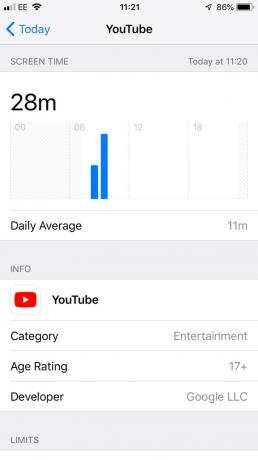
Kaip naudoti ekrano laiką, kad apribotumėte konkrečius programų tipus
Viskas labai gerai, žinant, kad „YouTube“ praleidote kelias savo gyvenimo valandas, bet ką iš tikrųjų galite padaryti su ta informacija? Na, o jei pastebite, kad praleidžiate per daug laiko socialinėje žiniasklaidoje, žaidimuose ar kitose programose, galite naudoti ekrano laiką, kad nustatytumėte dienos laiko limitą konkrečioms programų kategorijoms.
Programų apribojimus nustatyti paprasta.
1 žingsnis: Pradėkite eidami į savo ekrano laiko programą adresu Nustatymai > Ekrano laikas.
2 žingsnis: Tada pasirinkite Programos apribojimai, ir tada Pridėti limitą.

3 veiksmas: Iš galimų kategorijų sąrašo pasirinkite tą, kuriai norite nustatyti ribą, ir paspauskite Kitas.
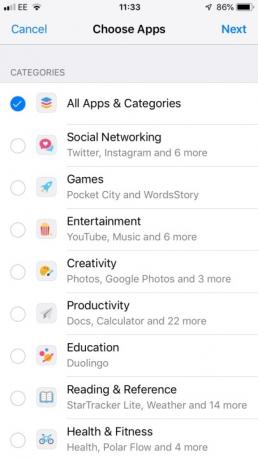
4 veiksmas: Nustatykite laikmatį ir pasirinkite Papildyti.
Jūsų laikmatis dabar rodomas Programos apribojimai sąrašą, o ekrano laikas jus įspės, kai artėsite prie tos kategorijos dienos limito. Kai atsitrenksite į sieną, ekrano laikas jus informuos per visą ekraną. Tačiau čia atsiranda valios jėga, nes galite nepaisyti šios dienos limito arba pratęsti sau 15 minučių. Kaip „Android“ skaitmeninė gerovė, Apple ekrano laikas leidžia nustatyti konkrečių programų ir visų programų kategorijų dienos limitus.
Kaip naudoti prastovos ir visada leisti
Užuot taikę griežtą programos naudojimo apribojimą, galite naudoti ekrano laiko prastovos parinktį, kad nustatytumėte visuotinį daugelio programų draudimą tam tikru laikotarpiu.
1 žingsnis: Vėlgi, pirmasis jūsų žingsnis yra eiti į Nustatymai > Ekrano laikas.
2 žingsnis: Tada pasirinkite Prastova, ir perjunkite jungiklį, kad jį įjungtumėte.

3 veiksmas: Nustatykite pradžios ir pabaigos laiką – nesvarbu, ar tai laikas miegoti, ar konkretus laikas „be telefono“.
Kol prastovos laikas aktyvus, savo telefone galėsite naudoti tik nedidelį skaičių atsarginių programų. Telefono skambučiai bus leidžiami, bet turėsite rankiniu būdu pažymėti programas kaip Visada leidžiama prie jų prieiti.

4 veiksmas: Pasirinkite Visada leidžiama pagrindiniame ekrano laiko meniu.
5 veiksmas: Raskite programą (-as), kurią (-es) norite pasiekti prastovos metu, ir pasirinkite žalią „+“ piktogramą, kad įtrauktumėte ją į išimčių sąrašą.

6 veiksmas: Norėdami pašalinti leidžiamą programą, pasirinkite raudoną „-“, tada patvirtinkite naudodami Pašalinti mygtuką.
Vaiko paskyros kūrimas ir tvarkymas naudojant ekrano laiką
Yra krūva puikios tėvų kontrolės programos Ekrano laikas yra geras būdas stebėti, kiek jūsų vaikas naudoja savo „iOS“ įrenginį, kam jis jį naudoja, ir užrakinti neteisėtus pirkinius ar kitaip.
1 žingsnis: Eikite į Ekrano laikas, tada paspauskite Ekrano laikas šeimai.
2 žingsnis: Tada turėsite prisijungti prie esamo vaiko „Apple ID“ arba sukurti naują.
3 veiksmas: Kai tai padarysite, ekrano laiko meniu pasirinkite vaiko vardą. Įgalinkite vaiko paskyros ekrano laiką.

4 veiksmas: Iš čia galėsite naudoti ekrano laiką, kad pamatytumėte tą pačią statistiką, kurią galite matyti savo paskyroje, įskaitant naudojamas programas ir kiek laiko. Galite nustatyti prastovos arba dienos limitus. Tačiau vaikas, užuot pats ignoravęs prašymą, galės prašyti daugiau laiko tik pasiekęs dienos limitą. Tada užklausa bus išsiųsta į tėvų telefoną kaip pranešimas.
5 veiksmas: Vienas iš įdomiausių ekrano laiko valdiklių yra Turinio ir privatumo apribojimai. Nors yra per daug parinkčių, kad būtų galima iš tikrųjų išvardyti, trumpai tariant, tai leidžia valdyti, ar jūsų vaikui leidžiama pirkti iš iTunes arba „App Store“, nesvarbu, ar jie gali pasiekti atvirą muziką, vaizdo įrašus ar internetines transliacijas ir užblokuoti filmus, knygas ar TV laidas, viršijančias tam tikrą reitingą. Tai netgi leidžia išjungti kelių žaidėjų žaidimus ar aiškius žiniatinklio rezultatus. Tai tikrai verta pasidomėti, jei esate tėvai, kuriems rūpi internetas.
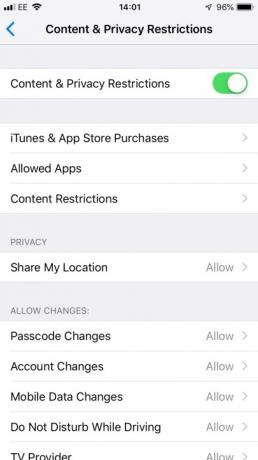
Redaktorių rekomendacijos
- „iPadOS 17“ ką tik padarė mano mėgstamą „iPad“ funkciją dar geresnę
- Supyksiu, jei „iPhone 15 Pro“ negaus šios funkcijos
- Kaip atsikratyti kieno nors kito Apple ID savo iPhone
- Naujausias Apple iPhone SE šiandien gali būti jūsų už 149 USD
- Svarbus Apple įrenginių saugos naujinimas įdiegiamas vos per kelias minutes



